Co oznacza „brak lokalizacji” na iPhonie - i jak to naprawić
Opublikowany: 2025-04-09Jeśli widzisz wiadomość „Brak lokalizacji”, próbując sprawdzić czyjąś lokalizację na swoim iPhonie, nie jesteś sam. Wielu użytkowników ma ten problem podczas korzystania z aplikacji takich jak Find My, Imessage lub Apple Maps. Może wydawać się mylące, ale w większości przypadków jest łatwe do zrozumienia i naprawy.
W tym artykule wyjaśniono, co oznacza błąd, dlaczego się pojawia i jak go naprawić krok po kroku. Podzielmy się również wskazówkami, aby w przyszłości uniknąć tego problemu.
Co tak naprawdę oznacza „brak lokalizacji”
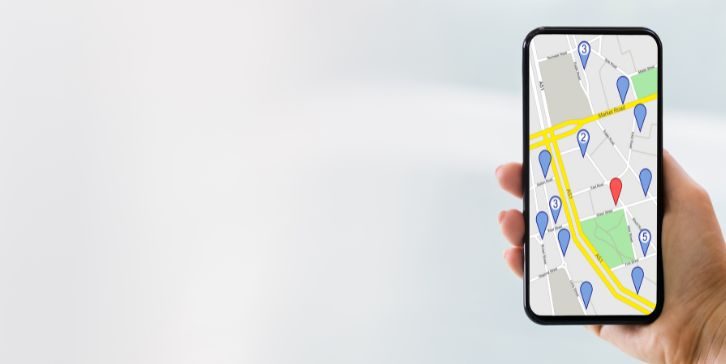
Kiedy zobaczysz „Brak lokalizacji” , oznacza to, że Twój iPhone próbował uzyskać czyjąś lokalizację na żywo, ale nie mógł. Dzieje się tak, gdy:
- Urządzenie osoby jest offline
- Wyłączyli usługi lokalizacyjne
- Ich znalezienie moich ustawień są wyłączone
- Po obu stronach jest problem z połączeniem
Wiadomość nie zawsze oznacza, że zostałeś zablokowany lub usunięty. Często wskazuje na problem techniczny , a nie osobisty.
„Brak lokalizacji” vs. „Lokalizacja niedostępna”
Te dwa wiadomości wydają się podobne, ale są różne:
| Wiadomość | Co to znaczy |
|---|---|
| Nie znaleziono lokalizacji | iPhone nie może połączyć się z drugim urządzeniem |
| Lokalizacja niedostępna | Udostępnianie lokalizacji jest wyłączone lub nie ustawione |
Pomyśl o tym w ten sposób:
- „Brak lokalizacji” = problem z połączeniem.
- „Lokalizacja niedostępna” = Problem Ustawienia.
Wspólne przyczyny błędu
Oto kilka możliwych powodów, dla których pojawia się wiadomość:
- IPhone danej osoby jest wyłączone
- Ich bateria jest martwa
- Tryb samolotu jest włączony
- Nie mają sygnału ani Wi-Fi
- Usługi lokalizacji są wyłączone
- Znajdź moją aplikację jest wyłączona
- Podpisali się z iCloud
- Błąd w iOS powoduje problemy
Czasami prosty reset naprawi problem. Przejdźmy przez kroki.
Jak naprawić „Brak lokalizacji” na iPhonie
Wykonaj następujące kroki, aby rozwiązać problem i spraw, aby lokalizacja iPhone'a szybko i poprawnie działać:
1. Sprawdź swoje połączenie internetowe
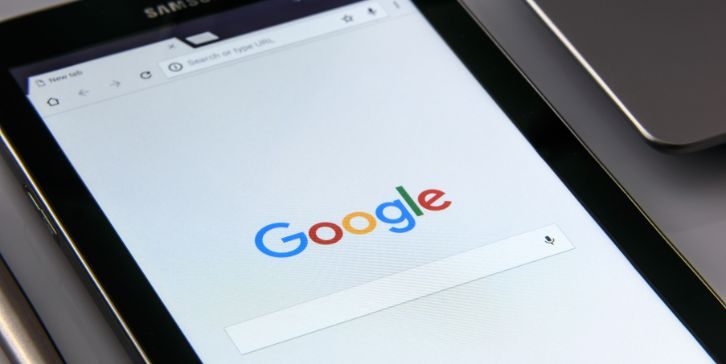
Twój iPhone potrzebuje działającego połączenia internetowego, aby znaleźć lub udostępnić lokalizację. Bez danych Wi-Fi lub mobilnych usługi lokalizacji nie będą działać. Przetestuj swoje połączenie w ten sposób:
- Przejdź do ustawień> Wi-Fi i upewnij się, że jesteś podłączony.
- Lub przejdź do ustawień> Dane mobilne , aby sprawdzić Internet komórkowy.
- Otwórz safari i spróbuj odwiedzić dowolną stronę internetową. Jeśli to nie załaduje, Twój internet jest prawdopodobnie problemem.
Upewnij się, że sieć, której używasz, jest stabilna, a nie w trybie samolotu. W przypadku korzystania z publicznego Wi-Fi może być ograniczone, więc przejście na dane mobilne może pomóc.
2. Włącz usługi lokalizacji
Usługi lokalizacyjne muszą być włączone, aby iPhone poznał lub udostępnił swoją lokalizację.
Wykonaj następujące kroki:
- Przejdź do ustawień> Prywatność i bezpieczeństwo> Usługi lokalizacyjne .
- Przełącz usługi lokalizacji na ON.
- Przewiń w dół i dotknij Znajdź moje .
- Ustaw dostęp do korzystania z aplikacji lub zawsze .
To ustawienie pozwala aplikacjom takim jak znaleźć moją dokładną pozycję w razie potrzeby.
3. Włącz „Znajdź mojego iPhone'a” i udostępnianie
Znajdź moją aplikację musi zostać skonfigurowana poprawnie. Jeśli to jest wyłączone, Twój telefon nie pojawi się na niczyjej mapie, nawet twój.
Oto jak sprawdzić i włączyć:
- Otwórz ustawienia , dotknij swojego nazwiska u góry.
- Idź, aby znaleźć moje .
- Stuknij Znajdź mojego iPhone'a i włącz go.
- Upewnij się, że udostępnij moją lokalizację , jeśli chcesz, aby inni zobaczyli Twoją lokalizację.
To połączy Twoje urządzenie z Apple ID i pozwoli udostępnić znajomym lub rodzinie.
4. Upewnij się, że zalogujesz się do iCloud
Niektórzy użytkownicy widzą błąd „bez lokalizacji” po prostu dlatego, że nie są zalogowani. Bez iCloud znajdź moją aplikację nie wie, którego Apple ID użyć.

Otwórz ustawienia , a jeśli zobaczysz zalogowanie się na iPhone'a , dotknij go. Wprowadź swój identyfikator Apple i hasło. Po zalogowaniu iPhone może połączyć się z chmurą i śledzić lub udostępniać swoją lokalizację.
5. Uruchom ponownie iPhone'a
Czasami prosty restart może naprawić ukryte błędy lub usterki, które wpływają na usługi lokalizacyjne.
- Naciśnij i przytrzymaj przycisk zasilania i głośność (dla nowszych iPhone'ów).
- Zsuń się do zasilania.
- Poczekaj około 10 sekund.
- Włącz telefon, ponownie naciskając przycisk zasilania.
Ponowne uruchomienie usuwa tymczasowe błędy systemowe, które mogą blokować udostępnianie lokalizacji.
6. Zaktualizuj oprogramowanie iOS
Korzystanie z starej wersji iOS może powodować takie funkcje takie jak My, zachowując się dziwnie. Zawsze sprawdzaj aktualizacje, jeśli telefon działa.
Kroki:
- Przejdź do Ustawienia> Ogólne> Aktualizacja oprogramowania .
- Jeśli dostępna jest nowa aktualizacja, dotknij Pobierz i zainstaluj .
- Połącz się z Wi-Fi i upewnij się, że bateria jest naładowana.
Utrzymanie aktualizacji iOS zapewnia, że usługi lokalizacyjne i funkcje iCloud działają płynnie.
7. Zresetuj ustawienia lokalizacji i prywatności
Jeśli żadne z powyższych poprawek nie działa, może być konieczne zresetowanie ustawień lokalizacji telefonu. To nie usunie Twoich aplikacji ani danych, tylko preferencje lokalizacji.
Oto jak to zrobić:
- Otwórz ustawienia> Ogólne> Przenieś lub zresetuj iPhone'a .
- Stuknij reset> Resetuj lokalizację i prywatność .
- Wprowadź swój kod podań, gdy zostanie zapytany.
- Potwierdź reset.
To działanie może pomóc w naprawie uszkodzonych ustawień, które blokują wykrywanie lokalizacji.
8. Co zrobić, jeśli próbujesz zobaczyć czyjąś lokalizację
Jeśli próbujesz zlokalizować kogoś innego (takiego jak przyjaciel lub członek rodziny), ale widzisz „brak lokalizacji”, to problem może być na ich końcu. Poproś ich o sprawdzenie kilku ważnych rzeczy:
- Czy ich iPhone jest włączony?
- Czy są one podłączone do danych Wi-Fi lub mobilnych?
- Czy usługi lokalizacji są włączone w ustawieniach> Prywatność i bezpieczeństwo ?
- Czy znajdź mój iPhone włączony w ustawieniach Apple ID?
- Czy podzielili się z tobą swoją lokalizacją?
Jeśli wszystko się sprawdzi, ale nadal nie możesz zobaczyć ich lokalizacji, poproś ich o ponowne uruchomienie urządzenia i ponowne uniesienie się znajdź i udostępnij moją lokalizację.
Czy „żadna lokalizacja” może oznaczać, że jesteś zablokowany?
Nie zawsze. Chociaż możliwe jest, że osoba wyłączyła się lub zablokowała cię, przez większość czasu jest to tylko problem sygnału lub baterii.
Jeśli możesz zobaczyć ich lokalizację wcześniej, a teraz nie możesz, zwykle jest to problem tymczasowy.
Wskazówki, aby uniknąć tego problemu w przyszłości
Aby powstrzymać błąd „braku lokalizacji” przed powrotem, możesz zrobić kilka prostych kroków. Pomogą one Twojemu iPhone'owi zawsze pozostanie gotowi do udostępnienia lub otrzymania informacji o lokalizacji bez problemów.
- Trzymaj iPhone'a
- Pozostań w kontakcie z Wi-Fi lub danymi
- Regularnie aktualizuj iOS
- Nie wyloguj się z iCloud
- Zawsze zezwalaj na usługi lokalizacji
Kiedy skontaktować się z obsługą Apple
Jeśli wypróbowałeś każdą poprawkę i wciąż pojawia się błąd „braku lokalizacji”, może być czas, aby dotrzeć do obsługi Apple. Czasami problemy z oprogramowaniem lub sprzętem mogą blokować udostępnianie lokalizacji. Możesz odwiedzić oficjalną stronę internetową Apple Support i rozpocząć czat lub poprosić o telefon. Jeśli wolisz pomoc osobistą, umów się na spotkanie w najbliższym sklepie Apple. Zespół wsparcia może przeprowadzić pełne kontrole i lepiej prowadzić, jeśli problem jest poważniejszy.
Ostateczne myśli
Wiadomość „brak lokalizacji” na iPhonie jest powszechna, ale zwykle łatwa do naprawienia. W większości przypadków jest to tylko problem ustawienia lub sygnału. Z powyższymi krokami możesz szybko działać.
Jeśli ten przewodnik ci pomógł, podziel się nim z przyjaciółmi, którzy również używają Find My lub Imessage. Nadal masz problemy? Zostaw komentarz poniżej swojej sytuacji - jesteśmy tutaj, aby pomóc.
